在使用电脑的时候我们经常会遇到卡顿、死机、兼容问题,有些朋友边骂边用,用的不开心还不如将其更换。市面上有很多系统重装大师,我给大家整理了魔法猪系统重装大师的使用教
在使用电脑的时候我们经常会遇到卡顿、死机、兼容问题,有些朋友边骂边用,用的不开心还不如将其更换。市面上有很多系统重装大师,我给大家整理了魔法猪系统重装大师的使用教程,一起来了解一下吧
魔法猪系统重装大师是一款功能非常强大重装系统软件,界面清晰美观,操作也非常简单,让您无需在为重装系统而烦恼。下面,我就给大家介绍一下魔法猪系统重装大师的使用方法,赶紧来瞧瞧吧
系统重装是对操作系统的重新安装,随着大家对于电脑的认日益加深,很多朋友会选择自己动手重装系统。有些朋友下载了魔法猪系统重装大师不知如何操作。接下来,我就将使用教程分享给你们
魔法猪系统重装大师使用教程
1、下载魔法猪一键重装系统软件,下载地址:http://www.mofazhu.com/。魔法猪系统重重装大师支持一键重装系统,U盘重装系统,备份还原系统哦。下载完成后将其打开,退出杀毒软件,进入主界面

系统重装大师电脑图解1
2、此界面就直接选择一键装机,有需要的朋友可以探索一下其他功能,遇到不懂的地方还可以咨询人工客服哦
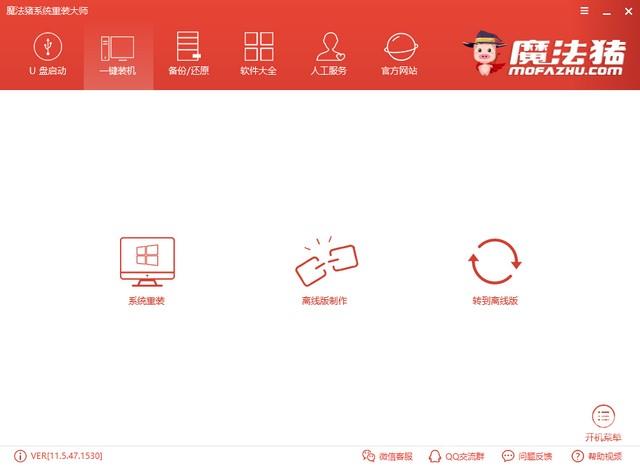
魔法猪电脑图解2
3、开始进行本地环境检测,下一步
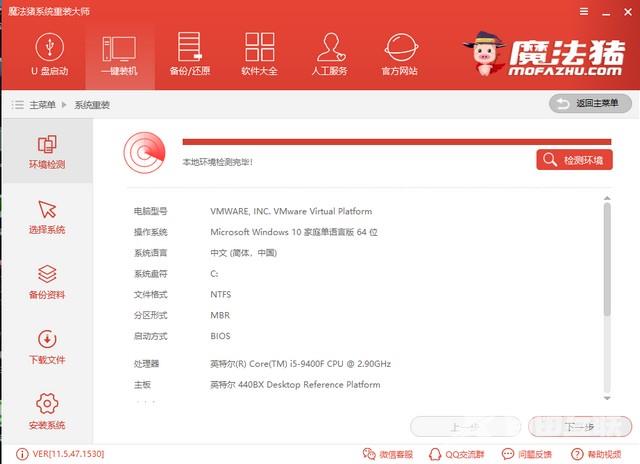
一键重装系统电脑图解3
4、选择需要安装的微软官方原版系统,下一步
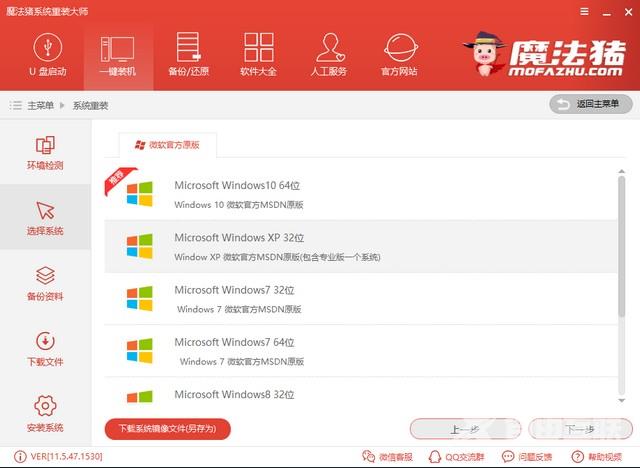
系统重装大师电脑图解4
5、勾选需要备份的主要资料,建议备份一下硬件驱动,注意备份路径,然后点击下一步,弹出询问窗口,点击安装系统。
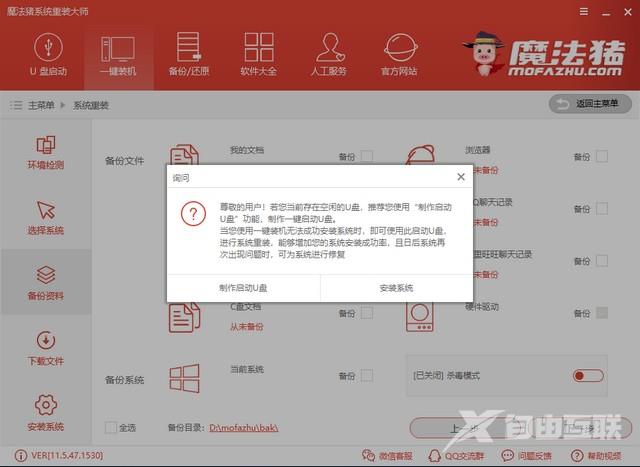
系统重装大师电脑图解5
6、之后魔法猪就会自动进行系统的安装啦,等待一会儿即可进入系统

魔法猪电脑图解6
以上就是魔法猪系统重装大师的详细使用教程了,你学会了吗?
